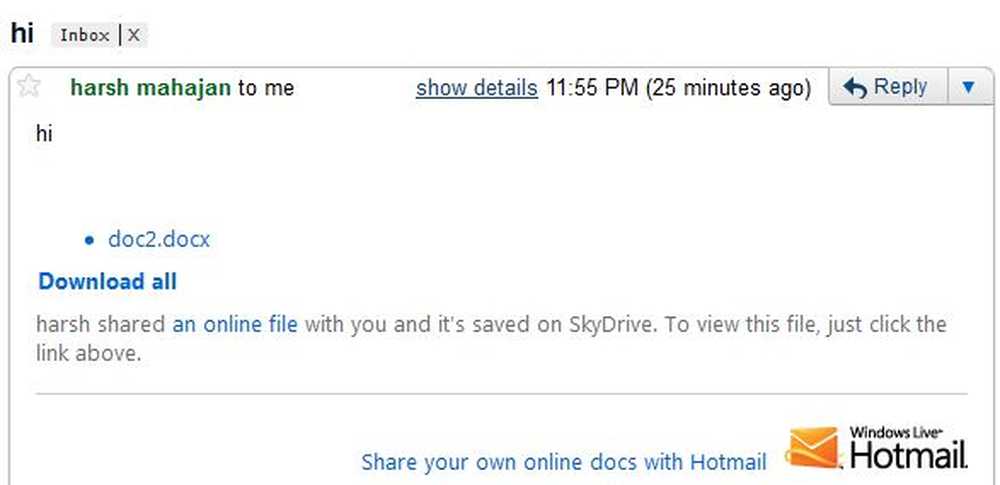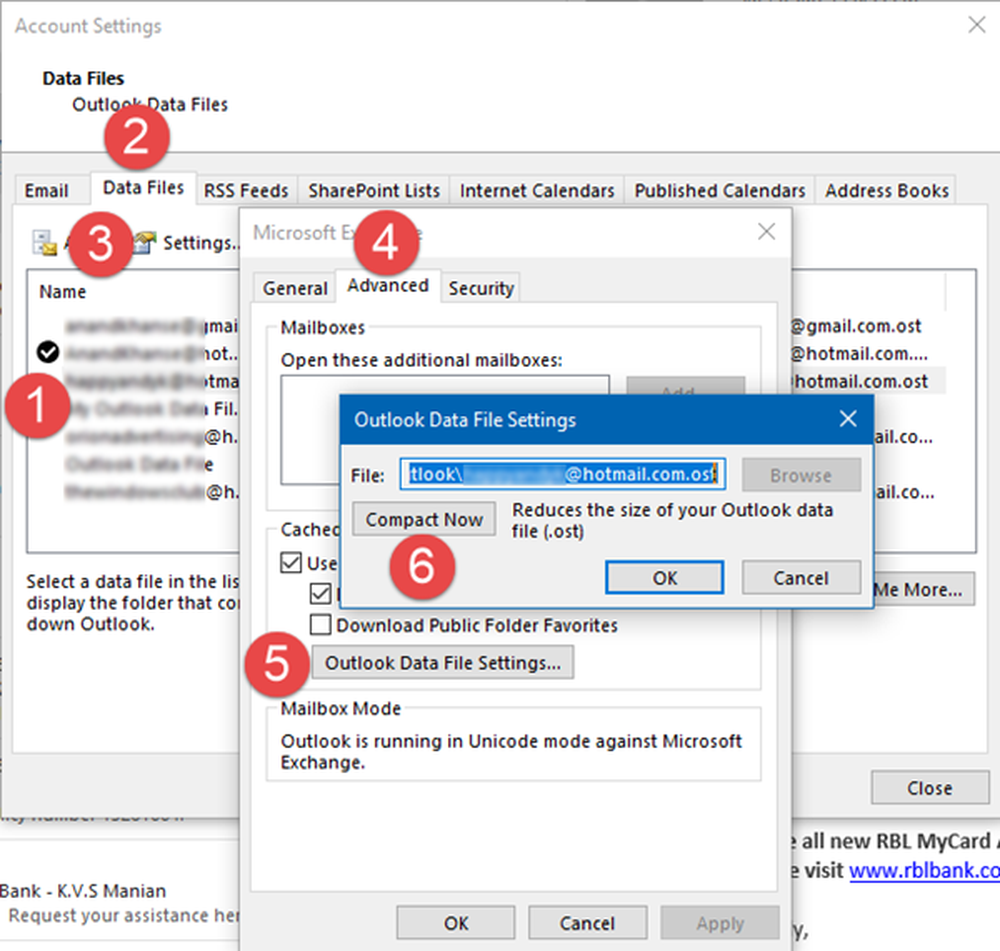Så här kombinerar du två hårddiskar till en på Windows-datorn
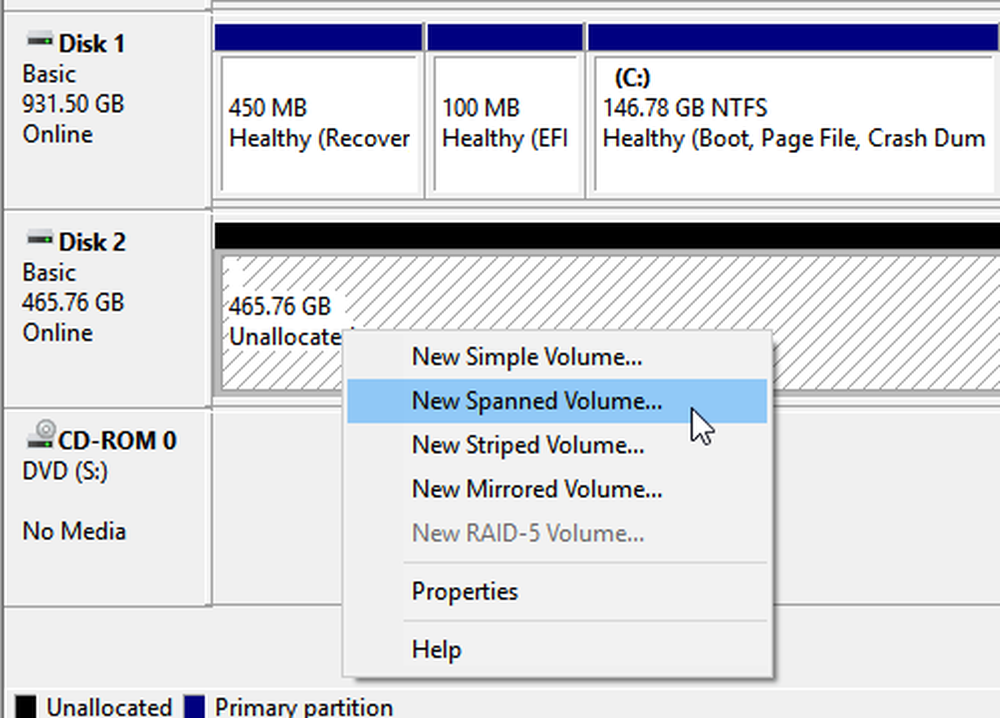
I tidigare dagar hade 512 GB internminne mer än tillräckligt för att lagra dokument, musik, video etc. Men nu blir även 2TB internt lager otillräckligt för vissa personer, som arbetar som en videoredigerare och behöver spara alla källfiler. Det finns också många filmälskare, som ofta samlar alla filmer som de har tittat på. För dem är 2TB inte ett stort utrymme att lagra filer. Om du är en av dem och har installerat mer än en hårddisk, är det här ett enkelt trick som låter dig kombinera två eller flera hårddiskar till en på din Windows PC.
Kombinera två hårddiskar i en
Det finns ingen anledning att använda någon tredje parts programvara för det här jobbet, eftersom den inbyggda diskhanteringen fungerar bra för detta ändamål.
För att komma igång, se till att du har minst tre hårddiskar installerade. Problemet med det här tricket är att du inte kan använda ett installerat operativsystem från hårddiskarna. Dessutom kan du inte installera något operativsystem på den kombinerade hårddisken också.
Börja med att öppna Diskhantering på din dator. För att göra det, högerklicka på Den här datorn> välj Hantera. Därför klickar du på Diskhantering från vänster sida listan. Alternativt kan du trycka på Win + X och välja Diskhantering från listan.
Här hittar du alla hårddiskar som är installerade på din dator. Var försiktig när du gör detta steg eftersom du behöver radera hela volymen (om någon) och skapa odelat utrymme. För att göra det, högerklicka på båda hårddiskarna och välj Radera volym. Om din hårddisk är ny och det inte finns någon partition kan du hoppa över det här steget.
Efter att ha skapat odelat utrymme, högerklicka på någon av de rena hårddiskarna och välj Ny sträckt volym.
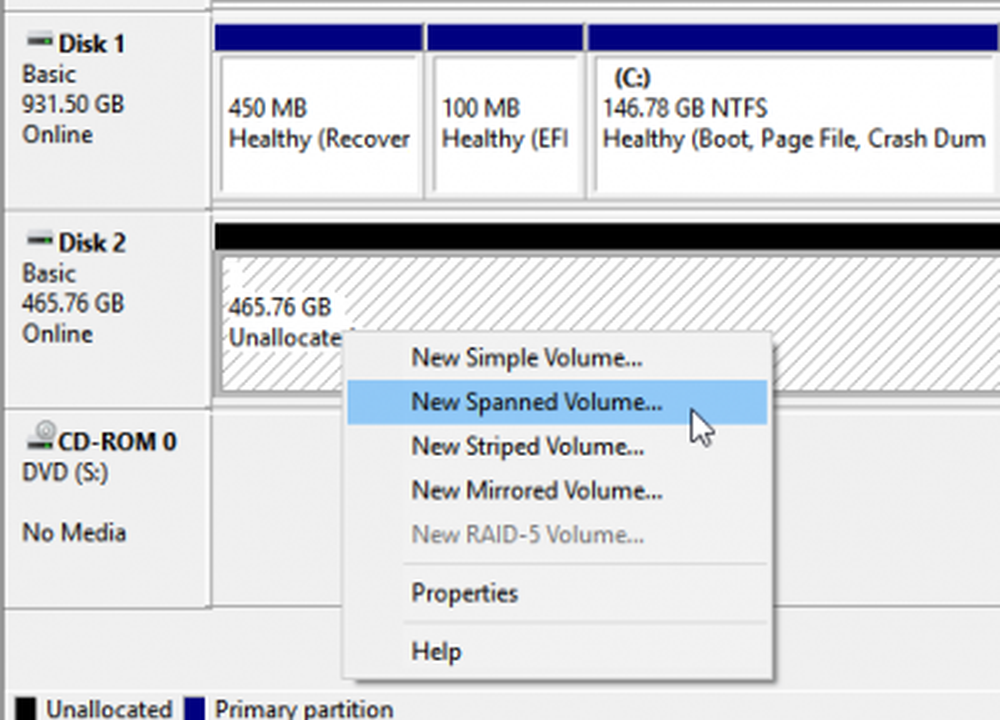
Efter att ha klickat på Nästa knapp, du borde hitta ett fönster så här-
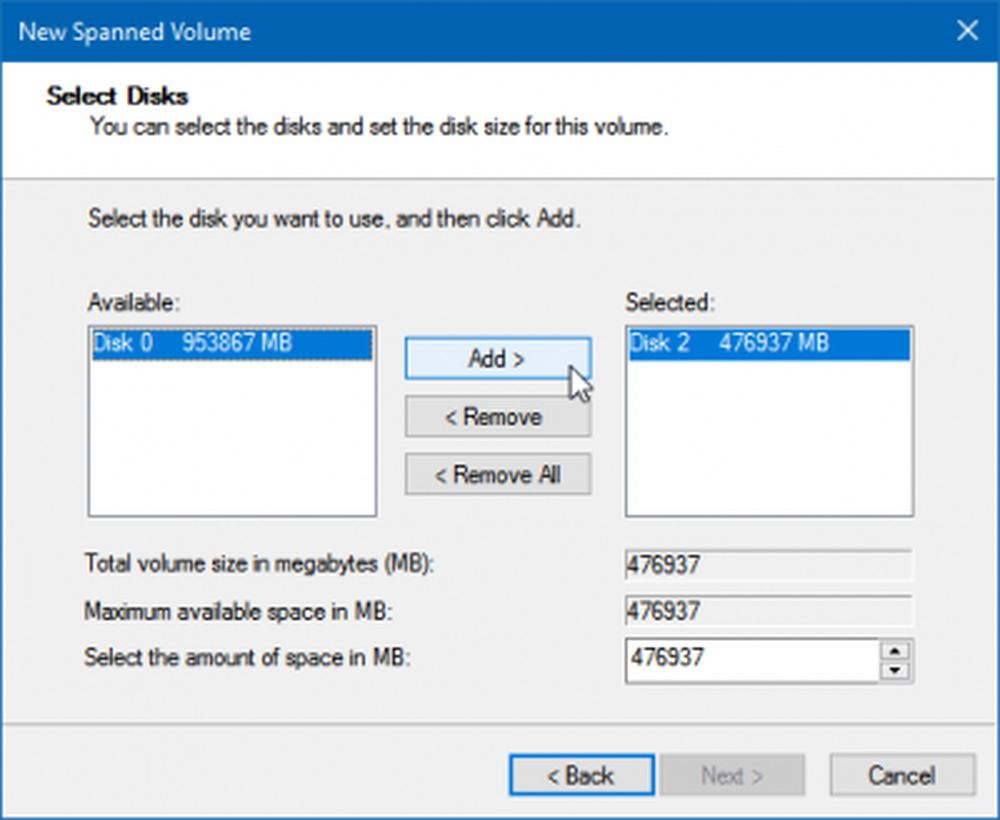
Här måste du välja både de hårddiskar som du vill kombinera i. Den högra sidan visar den redan valda hårddisken. Välj så hårddisken i vänster sida och klicka på Lägg till knapp.
Genom att följa dina skärmalternativ ser du detta:
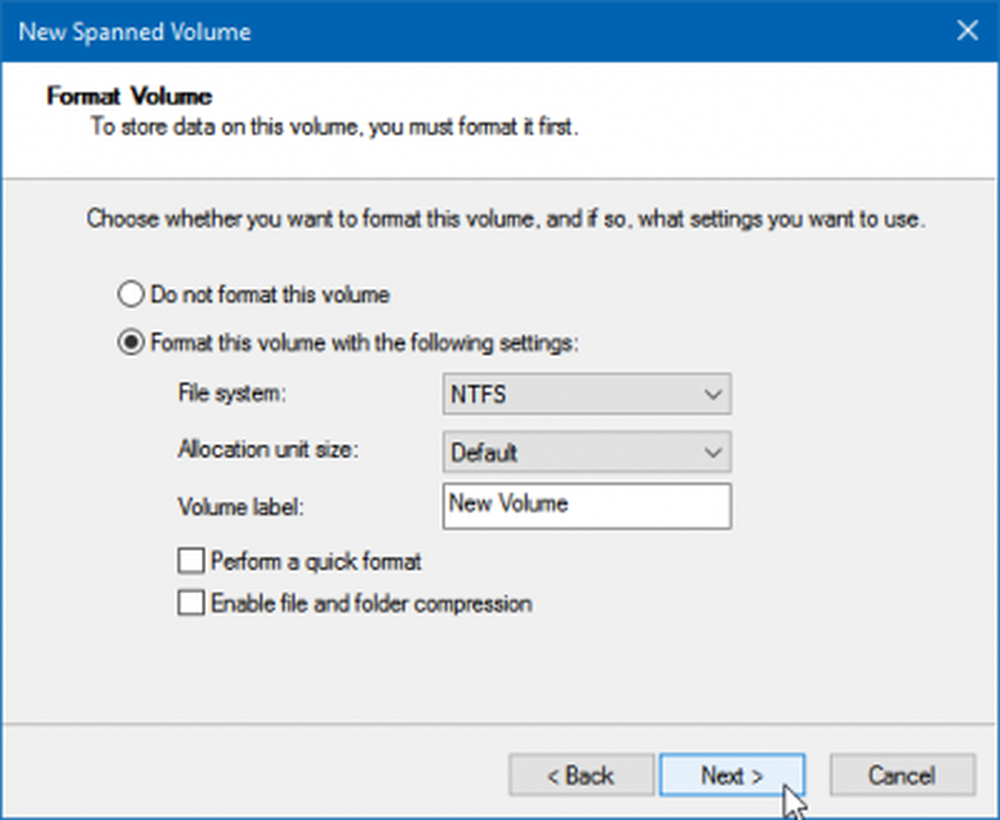
Här måste du välja filsystem, fördelningsenhetsstorlek, volymetikett eller partitionsnamn etc. Kontrollera att du har markerat Utför ett snabbt format låda. Annars tar det mycket tid att formatera din kombinerade hårddisk.
Hit Next, och du bör få ett varningsfönster så här:
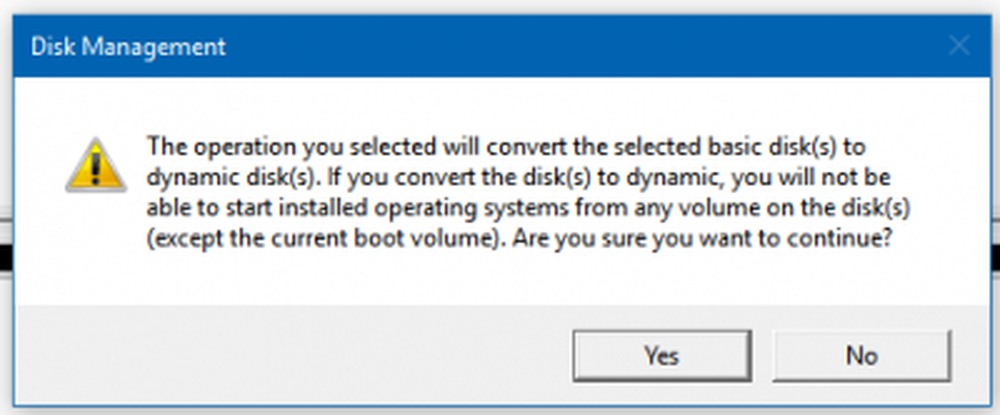
Det visar ett meddelande-
Den operation du valt kommer att konvertera den valda grundskivan till dynamiska skivor. Om du konverterar disken / skivorna till dynamiska kan du inte starta installerade operativsystem från någon volym på skivan (erna) (förutom den aktuella startvolymen).
Du måste träffa JA knappen för att fortsätta och ta operationen till dess slutsats.
Nackdelen med det här tricket är att du inte kan partitionera den kombinerade hårddisken. När du har använt metoden kommer det att finnas en kombinerad partition av två hårddiskar.